Deformations (Деформации)
Одноименный свиток содержит пять видов деформаций. Каждый из них может влиять на размер, угол поворота и угол наклона Сечения в любой точке Пути.
Вот основные характеристики инструментов деформаций:
- Scale (Масштаб) – деформация изменения размера Сечения по одной или двум осям, измеряется в процентах.
- Twist (Кручение) – поворот Сечения вокруг его Pivot Point (Опорной Точки) в плоскости перпендикулярной Пути, измеряется в угловых единицах.
- Teeter (Качание) – поворот Сечения вокруг его Pivot Point (Опорной Точки) вокруг двух осей, образующих плоскость перпендикулярную Пути, измеряется в угловых единицах.
- Bevel (Скос) – деформация полярного сжатия / растяжения контура сечения от его Pivot Point (Опорной Точки), измеряется в линейных единицах.
- Fit (Вписывание) – задание закона изменения Сечения по длине Пути на основе двух форм, в которые будет вписан объем Loft-модели.
Каждая из деформаций имеет кривую, описывающую закон ее изменения по длине Пути. Все типы, кроме Twist (Кручения), имеют по две кривых, отвечающих за оси X и Y в локальной системе координат Сечения, а упомянутая деформация – только одну кривую. Тип Fit (Вписывание) требует предварительного создания одной (для симметричной деформации) или двух (для несимметричной) форм. Для активации соответствующей деформации служат модальные кнопки, расположенные рядом с основными. Нажатие на кнопку любого из пяти инструментов вызывает соответствующее диалоговое окно, состоящее из рабочего пространства и служебных зон с управляющими кнопками и статусными полями (рис. 5.36).
По горизонтальной оси располагается длина Пути в процентах от 0 до 100, вертикальная ось представлена единицами деформаций соответственными каждому из типов. Для панорамирования, укрупнения / уменьшения вида служит набор кнопок в правой нижней части окна. Зона подсказок и два информационных статусных поля находятся внизу слева и по центру. Вверху слева располагаются кнопки управления режимами редактирования кривых деформаций. После завершения изменений окно может быть закрыто или свернуто. Редактирование кривой деформации осуществляется аналогично таковому для сплайнов рассмотренному ранее.
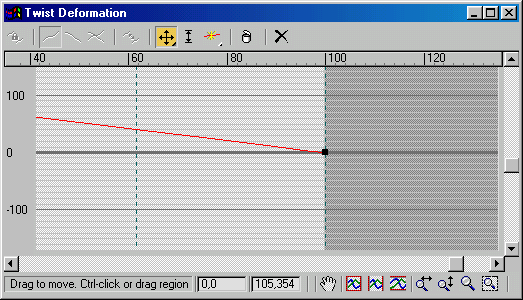
Рис. 5.36. Диалоговое Окно настройки Деформаций
Вернемся к выполнению практического задания и детально разберем использование деформации Scale (Масштаб).
- Выбрав объект "Булавка", перейдите в панель Modify (Редактировать) и разверните свиток Deformations (Деформации). Далее щелкните на кнопке Scale (Масштаб) и обратите свое внимание на одноименное диалоговое окно. Первая из модальных кнопок Make Symmetrical (Включить Симметрию) в левой верхней части его управляет режимом симметрии кривых масштаба Сечения по осям X и Y. Так как сечение булавки имеет одинаковые пропорции по обеим осям, то кнопка симметрии должна быть включена. Далее следуют кнопки выбора оси деформации, что в нашем случае не имеет значения – редактируя кривую оси X, мы одновременно изменяем ось Y, и наоборот.
- Затем необходимо создать дополнительную вершину на кривой деформации, для чего следует воспользоваться кнопкой из списка Insert Bezier Point (Вставить Точку Безье). Далее на рабочей области окна левым щелчком добавьте новую вершину на последнем сегменте Пути и переключитесь в режим перемещения вершин, выбрав из списка кнопок Move Control Point (Перемещать Контрольную Точку) ограничение по горизонтали. Выберите крайнюю справа вершину и переместите ее к горизонтальной оси, задав тем самым коэффициент масштаба Сечения в конечной точке Пути приблизительно равным 0.
- Для точного указания масштаба можно воспользоваться цифровым полем набора в центральной нижней части окна и видовые окна отобразят сделанные изменения (рис. 5.38).
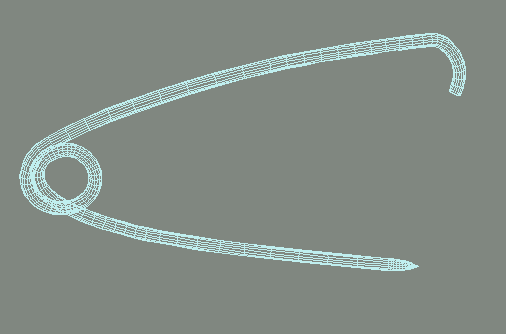
Рис. 5.38. Острие Булавки